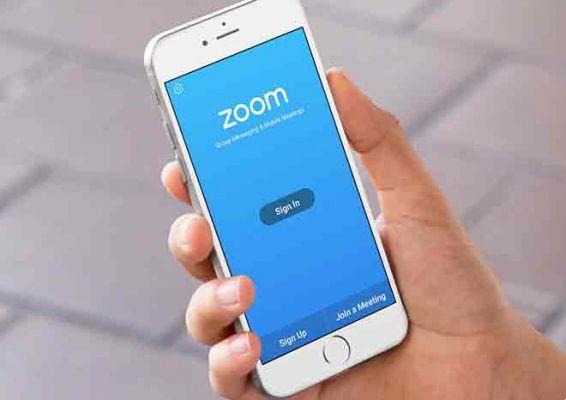
Conseils pour utiliser Zoom sur iPhone. Zoom est devenu l'un des services de conférence Web les plus populaires pour garder les amis, la famille et les collègues connectés malgré leur éloignement physique. Vous pouvez envoyer et recevoir des appels Zoom sur le bureau de votre ordinateur, mais au lieu d'être lié à un bureau, il est souvent plus facile d'utiliser le service sur un appareil mobile comme l'iPhone. Voici comment utiliser Zoom sur iPhone, y compris comment rejoindre un appel Zoom et comment en démarrer un.
Comment rejoindre un appel à l'aide de l'application Zoom pour iPhone
Bien que n'importe qui puisse lancer un appel Zoom et inviter d'autres personnes, le plus souvent, vous vous retrouverez probablement à rejoindre les appels Zoom d'autres personnes. C'est vraiment facile de rejoindre, car vous n'avez pas besoin d'un compte Zoom pour rejoindre une réunion. Entrez simplement votre ID de réunion et votre mot de passe dans l'application Zoom sur votre iPhone.
1. Si vous ne l'avez pas déjà fait, installez l'application Zoom sur votre iPhone.
2. Rejoignez la réunion. Si quelqu'un vous a envoyé une invitation à une réunion Zoom par e-mail, appuyez sur le lien Réunion dans l'invitation par e-mail. L'application Zoom devrait se lancer.
3. Si vous n'avez pas de lien mais que quelqu'un vous a envoyé l'ID de la réunion, lancez l'application Zoom, puis appuyez sur Rejoindre une réunion. Saisissez l'ID de la réunion, puis appuyez sur Rejoindre. Ensuite, vous devrez également saisir le mot de passe de la réunion.
4. Dans l'application Zoom, vous devrez choisir d'autoriser ou non Zoom à utiliser la caméra (si vous souhaitez être vu dans les réunions Zoom, appuyez sur OK). Après avoir autorisé l'application à utiliser la caméra, vous verrez l'écran de prévisualisation vidéo.
5. Pour masquer le fond d'écran de votre chambre, appuyez sur le signe Plus en bas de l'écran et choisissez une image d'arrière-plan à placer derrière vous. Lorsque vous êtes satisfait, appuyez sur Terminé.
6. Choisissez si vous souhaitez participer avec ou sans vidéo.
7. Après un moment, l'hôte de la réunion devrait vous admettre à la réunion.
8. Il se peut qu'on vous demande si vous souhaitez utiliser Internet Audio. Si vous souhaitez être entendu lors de la réunion, appuyez sur Appeler en utilisant l'audio Internet.
Vous êtes en réunion maintenant ; vous pouvez voir les autres et parler pour participer. Si vous avez besoin de voir les options de réunion, appuyez sur l'écran. Au bas de l'écran, vous pouvez appuyer sur les options pour arrêter l'appareil photo du téléphone, désactiver le microphone et partager du contenu comme l'écran, une photo ou un site Web avec les participants à la réunion. Pour discuter en privé avec un participant à la réunion, appuyez sur Participants, puis appuyez sur la personne avec laquelle vous souhaitez discuter.
9. Pour mettre fin à l'appel, appuyez sur Quitter en haut de l'écran.
Comment utiliser Zoom sur iPhone pour démarrer une réunion
Si vous souhaitez héberger votre réunion Zoom, vous devez créer un compte Zoom. Vous pouvez le faire dans un navigateur Web sur votre ordinateur de bureau ou dans l'application Zoom. Si vous ne l'avez pas déjà fait, installez l'application Zoom sur votre iPhone, puis appuyez sur S'inscrire ou Se connecter en bas de l'écran de l'application et suivez les invites pour créer un compte ou vous connecter avec les informations d'identification de votre compte Zoom existant.
1. Pour créer une réunion, appuyez sur Nouvelle réunion en haut de l'écran (vous pouvez également appuyer sur Programmer pour démarrer une réunion plus tard).
2. Sur l'écran Démarrer une réunion, appuyez sur Démarrer une réunion.
3. Choisissez Appeler en utilisant l'audio Internet pour permettre aux autres participants de la réunion de vous entendre.
4. Au bas de l'écran, appuyez sur Participants.
5. Appuyez sur Inviter et, dans le menu contextuel, choisissez comment vous souhaitez inviter d'autres participants. Les méthodes les plus simples consistent à envoyer un e-mail ou à envoyer un SMS.
Lorsque les destinataires reçoivent l'invitation, ils peuvent se rendre dans le hall et vous pouvez ensuite les admettre à la réunion. Dans la boîte de dialogue en haut de l'écran, appuyez sur Admettre. Si vous fermez malheureusement cette boîte de dialogue, appuyez sur Participants, puis appuyez sur Admettre à côté de toute personne attendant de se joindre.
Pour aller plus loin:
- Comment couper le son d'un appel zoomé
- Comment lancer Zoom sur Chromecast
- Comment partager l'écran de l'iPhone ou de l'iPad sur Zoom
- Comment enregistrer une réunion Zoom
- Le zoom ne fonctionne pas : comment résoudre les problèmes






